时间:2023-10-09 16:01:19 作者:蘑菇 来源:互联网
当你探索网页开发、调试网站问题或者学习前端技术时,谷歌浏览器的开发者模式将成为你最好的朋友。它为你提供了一套强大的工具,让你可以深入分析网页的结构、实时编辑代码、模拟网络环境等,帮助你更好地理解网页是如何运作的。但是,许多人可能不知道如何在谷歌浏览器中打开开发者模式。下面内容将会帮助大家解决这一问题,感兴趣的小伙伴一起来看看吧。

【操作流程】
1、 打开谷歌浏览器:打开你的谷歌浏览器应用程序。
2、 打开菜单: 在浏览器右上角,你会看到一个由三个垂直点组成的按钮。点击这个按钮,会弹出一个菜单。
3、 选择“更多工具”: 在弹出的菜单中,找到“更多工具”(More Tools)选项。
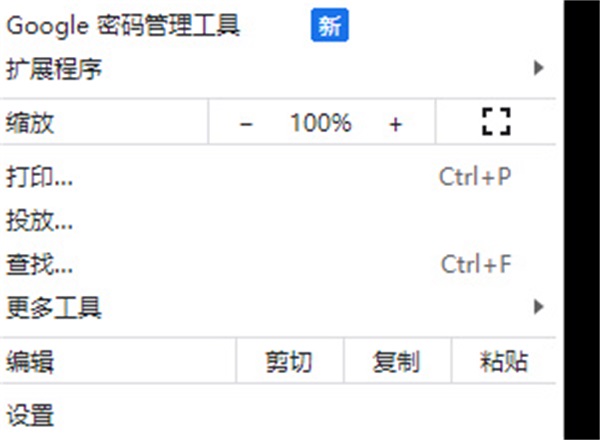
4、 选择“开发者工具”: 在“更多工具”子菜单中,你会看到一个标有“开发者工具”(Developer Tools)的选项。点击这个选项。
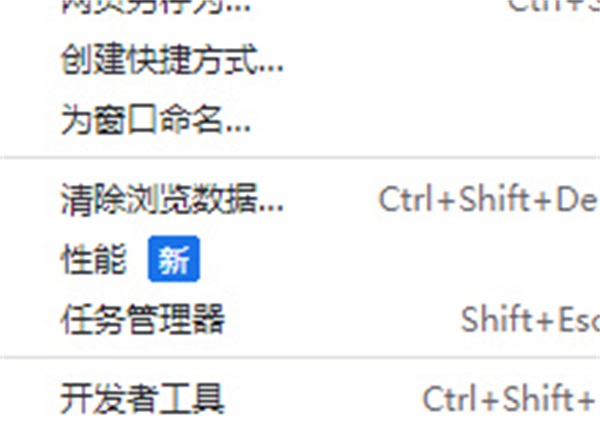
5、 使用快捷键: 你也可以使用键盘快捷键来打开开发者工具。在Windows和Linux系统中,按下“Ctrl + Shift + I“(或“F12“);在Mac系统中,按下“Cmd + Option + I“。
6、 使用右键菜单: 你还可以在网页上右键点击,然后选择“检查”(Inspect)来打开开发者工具。
上一篇: 原神爆炎树打法攻略
下一篇: 宝可梦大集结开局选哪个宝可梦